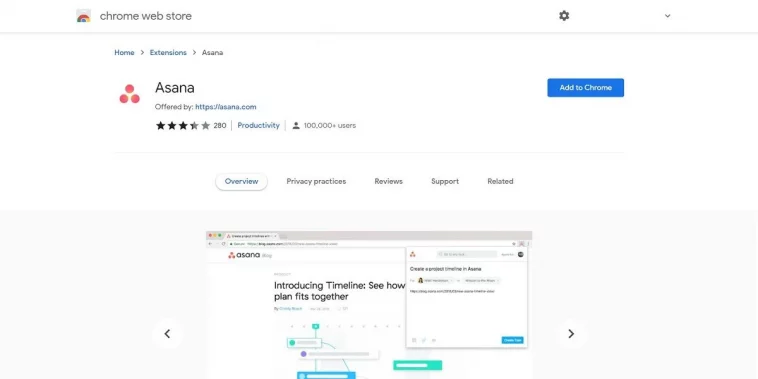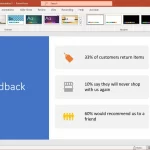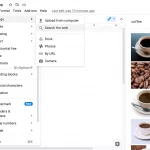Usi Asana per la gestione di progetti e attività? L’estensione Asana Chrome potrebbe aumentare ulteriormente la produttività.
Asana è una piattaforma di gestione del lavoro che viene utilizzata per semplificare i progetti e il completamento delle attività. Quindi, quando navighi in Internet per idee e ricerche, è utile sapere che esiste un’estensione Asana per Chrome di cui puoi approfittare.
Può farti risparmiare un sacco di tempo durante la gestione dei tuoi progetti e offre facilità d’uso per evitare distrazioni. Diamo un’occhiata a come l’estensione Asana Chrome può aggiungere quel livello extra di efficienza e facilità alla tua intensa giornata lavorativa.
Accesso all’estensione Asana Chrome
Per iniziare, ti consigliamo di aggiungere l’estensione Asana Chrome al tuo browser. Fai semplicemente clic su Aggiungi a Chrome e segui le istruzioni sullo schermo per accedere al tuo account Asana.
Una volta fatto questo, puoi accedervi facendo clic sull’icona Jigsaw accanto alla barra di ricerca del tuo browser. Se preferisci, puoi anche aggiungerlo al tuo browser facendo clic sull’icona Pin accanto ad Asana nel menu a discesa.
Quando fai clic sull’estensione Asana Chrome, verrà visualizzata una piccola finestra in alto a destra dello schermo. Inserendo qualsiasi cosa qui si sincronizzerà automaticamente con il tuo account Asana e verrà visualizzato nell’app principale.
Aggiungi attività ad Asana dall’estensione
Se sei a fondo nel tuo lavoro, l’estensione di Chrome ti consente di aggiungere attività ad Asana da qualsiasi pagina web. Questo è utile se non vuoi rompere la messa a fuoco navigando verso l’app Asana standard.
Per fare ciò, basta seguire questi passaggi:
- Fai clic sull’estensione Asana nel browser Chrome.
- Aggiungi un titolo e una descrizione per la tua attività.
- Selezionare l’assegnatario.
- (Facoltativo) Fare clic su Progetto per aggiungere l’attività a un progetto specifico.
- Fai clic su Crea attività.
Verrà quindi aggiunto all’elenco Attività e a qualsiasi progetto selezionato, che potrai visualizzare anche sulla piattaforma Asana.
Aggiungi qualsiasi URL di pagina Web alla tua attività
Supponiamo che tu stia conducendo ricerche per un progetto e che tu voglia citare un sito Web nel tuo compito. L’estensione Asana Chrome ti consente di estrarre l’URL direttamente nella tua attività senza copiare e incollare manualmente il link.
Con l’estensione Asana aperta sulla pagina Web, tutto ciò che devi fare è fare clic sull’icona Catena in basso a sinistra della finestra Estensione Asana e l’URL verrà copiato immediatamente nella descrizione dell’attività. Puoi farlo tutte le volte che vuoi sulla stessa attività.
Se l’attività è per qualcun altro, assicurati di selezionare l’assegnatario di tua scelta accanto a Per sull’attività. Questo verrà inviato direttamente alla persona, in modo che possano iniziare.
Ricerca e modifica di attività Asana attive
Ci sono momenti in cui dovrai controllare o modificare un’attività già attiva in Asana. Invece di scorrere le attività e cercare di trovarle manualmente, puoi cercarle istantaneamente sull’estensione Asana chrome.
A tale scopo, attenersi alla seguente procedura:
- Aprire l’estensione.
- Nella barra di ricerca in alto, dove dice Vai a qualsiasi attività, digita una parola chiave dal titolo dell’attività preferito.
- Dall’elenco a discesa Suggerimenti fare clic sull’attività desiderata.
L’attività selezionata verrà aperta in una nuova finestra, in modo da poterla visualizzare o modificare. Una volta terminato, fai clic su X nella scheda del browser per chiuderlo.
Asana Project Management semplificata
L’estensione Asana Chrome è progettata pensando all’efficienza, quindi puoi saltare tutti quei flussi di lavoro manuali aggiuntivi che tolgono tempo al tuo lavoro. Ti assicura inoltre di rimanere senza distrazioni e ti consente di rimanere produttivo quando gestisci progetti sensibili al fattore tempo.